Comment supprimer des chansons aimées sur Spotify (moyens simples)
Spotify est votre application à emporter lorsqu'il s'agit de diffuser de la musique, quel que soit le genre. L'application fonctionne sur une interface simple idéale pour tous les utilisateurs. Parfois, vous pouvez trouver certaines des chansons dans les chansons aimées plus inutiles. Toutes les chansons ne sont pas de votre calibre. Vous avez le choix de personnaliser vos listes de lecture en fonction des chansons que vous aimez et de vos intérêts. Donc, tu devrais savoir comment supprimer des chansons aimées sur Spotify.
Vous avez peut-être aimé certaines chansons et les avez écoutées encore et encore et souhaitez maintenant les supprimer de la liste de lecture. Cet article vous donnera quelques moyens de supprimer les chansons que vous aimez sur Spotify. Si vous souhaitez les conserver pour toujours après avoir supprimé les chansons que vous aimez, vous êtes également libre de télécharger les chansons pour les utiliser hors ligne, en particulier lorsque vous disposez d'une mauvaise connexion Internet. Nous présenterons également un nouvel outil dans la dernière partie pour vous aider.
Guide des matières Partie 1. Chansons aimées sur SpotifyPartie 2. Comment supprimer les chansons que vous aimez sur Spotify ?Partie 3. Comment télécharger des chansons aimées depuis Spotify sans Premium ?Partie 4. Conclusion
Partie 1. Chansons aimées sur Spotify
Comme l'un des populaires services de diffusion de musique, Spotify permet aux utilisateurs d'« aimer » un album ou une chanson en cliquant sur l'icône en forme de cœur. Vous pouvez cliquer sur une icône en forme de cœur à côté d'une chanson pour l'ajouter à votre liste « Chansons aimées ». Les chansons aimées sur Spotify contribuent à améliorer votre expérience dans l'application musicale, vous obtiendrez de meilleures chansons, listes de lecture et suggestions d'artistes grâce à l'algorithme de Spotify. Cependant, il existe plusieurs raisons pour lesquelles les utilisateurs ne choisissent pas les chansons de leur liste de « chansons aimées », telles que les chansons sonnent terriblement, une nouvelle version de la chanson est disponible pour remplacer l'ancienne, ou l'utilisateur a accidentellement ajouté ces chansons à la liste de lecture. , ou les chansons sont dupliquées.
Lié: Comment supprimer les chansons Spotify en double
Vous entraînez l’algorithme et l’aidez à déterminer vos préférences musicales, obtenant ainsi une expérience plus personnalisée. C'est pourquoi vous devriez également apprendre à supprimer les chansons que vous aimez sur Spotify. Si vous décidez que vous n'aimez pas une ou plusieurs chansons, comment pouvez-vous procéder ? Continuez simplement à lire la partie suivante !
Partie 2. Comment supprimer les chansons que vous aimez sur Spotify ?
Vous pouvez aimer des chansons sur n'importe quelle application Spotify. Si ce n'est plus votre favori, vous pouvez facilement supprimer les chansons que vous aimez. Si vous souhaitez effacer votre liste de lecture « Chansons aimées », vous avez deux options. La première option consiste à supprimer une seule chanson appréciée.
1. Comment supprimer une seule chanson aimée sur Spotify
1.1 Supprimer une seule chanson aimée sur iOS/Android
Comment supprimer des chansons aimées sur Spotify si vous êtes un utilisateur d'application mobile ? Le processus pour ne plus aimer les chansons est identique sur les applications Android et iOS. Suivez les étapes ci-dessous pour supprimer les chansons Spotify que vous aimez sur mobile.
- Pour supprimer une chanson des chansons que vous aimez sur Spotify, ouvrez l'application Spotify sur votre appareil iOS/Android et connectez-vous à votre compte.
- Accédez à Votre bibliothèque dans le coin inférieur droit de votre écran.
- Appuyez sur la liste de lecture des chansons aimées.
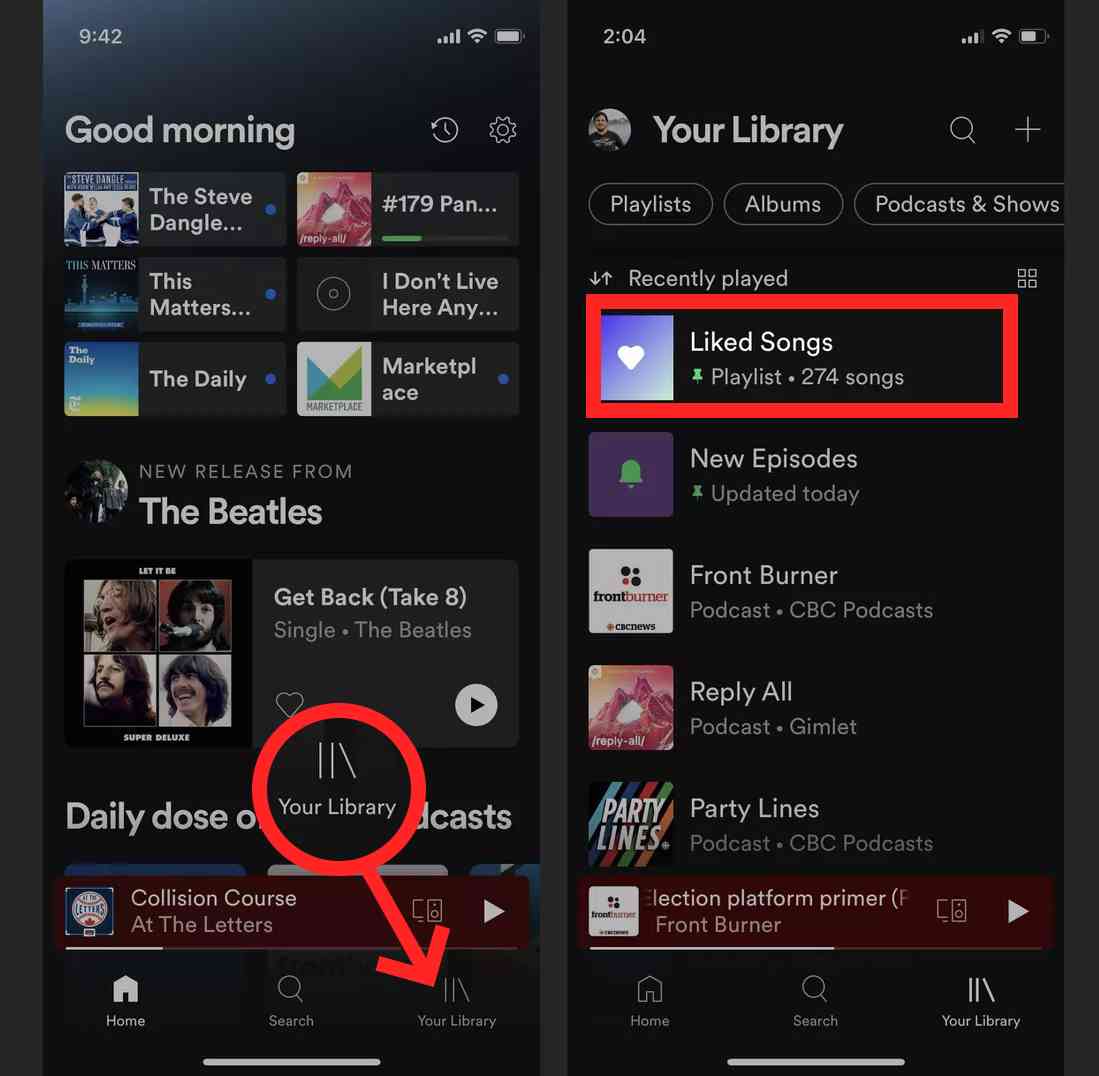
- Recherchez la chanson que vous souhaitez supprimer de cette liste de lecture. Appuyez sur le cœur vert à droite du titre de la chanson.
- Sélectionnez Supprimer dans le message contextuel. Fait! Une chanson a maintenant été supprimée des chansons aimées.
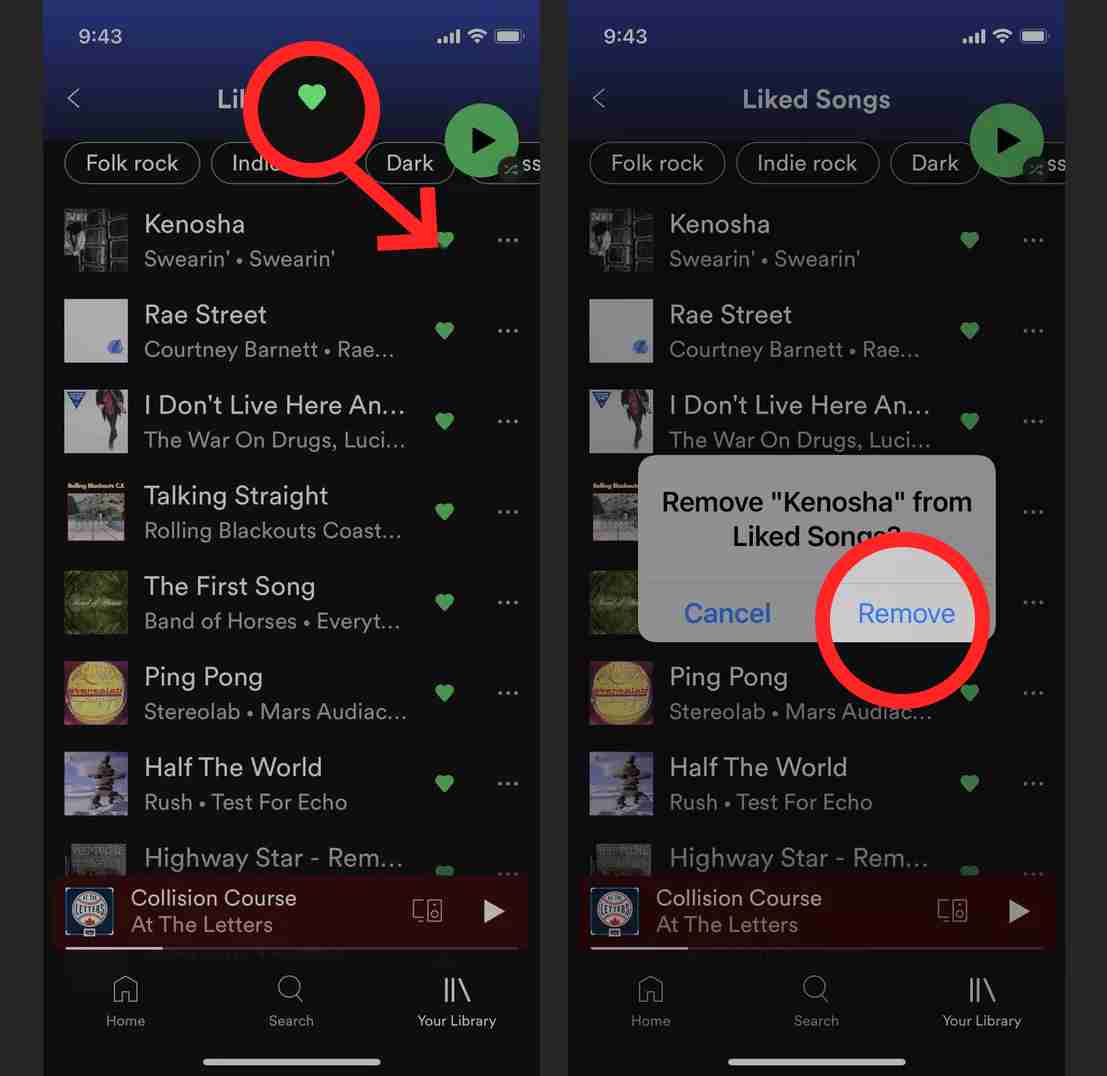
1.2 Supprimer une seule chanson aimée sur le bureau
Comment supprimer les chansons aimées sur Spotify sur l'application de bureau ? Sur PC, lancez l'application de bureau Spotify et accédez à la liste de lecture « Chansons aimées » dans la barre latérale gauche. Recherchez la chanson que vous souhaitez supprimer de cette liste de lecture, cliquez avec le bouton droit sur la chanson et choisissez l'option Supprimer de vos chansons aimées. Vous pouvez aussi simplement cliquer sur le cœur à droite de la chanson. Vous pouvez également utiliser cette méthode pour l'application Web.
Cependant, la première option n'offre pas d'option de suppression par lots, ce qui signifie que vous devrez appuyer sur chaque chanson individuellement pour la supprimer sur l'application. Supprimez une chanson aimée à la fois, ce qui peut devenir très fastidieux et prendre beaucoup de temps. Pouvez-vous supprimer en masse les chansons que vous aimez de la liste sur Spotify ? La deuxième option consiste à utiliser l'application de bureau pour supprimer toutes les chansons appréciées sur Spotify.
2. Comment supprimer toutes les chansons que vous aimez sur Spotify
Comment supprimer des chansons aimées sur Spotify en une seule fois ? Bien que la suppression d'une seule chanson aimée de Spotify soit un jeu d'enfant, les supprimer toutes en même temps peut présenter un véritable défi. Au lieu de supprimer manuellement chaque chanson aimée, utilisez la méthode de l'application de bureau et vous aurez terminé en un instant.
- Ouvrez l'application de bureau Spotify sur un ordinateur Mac ou Windows et connectez-vous à votre compte.
- Choisissez l'option Aime les chansons dans le menu de gauche.
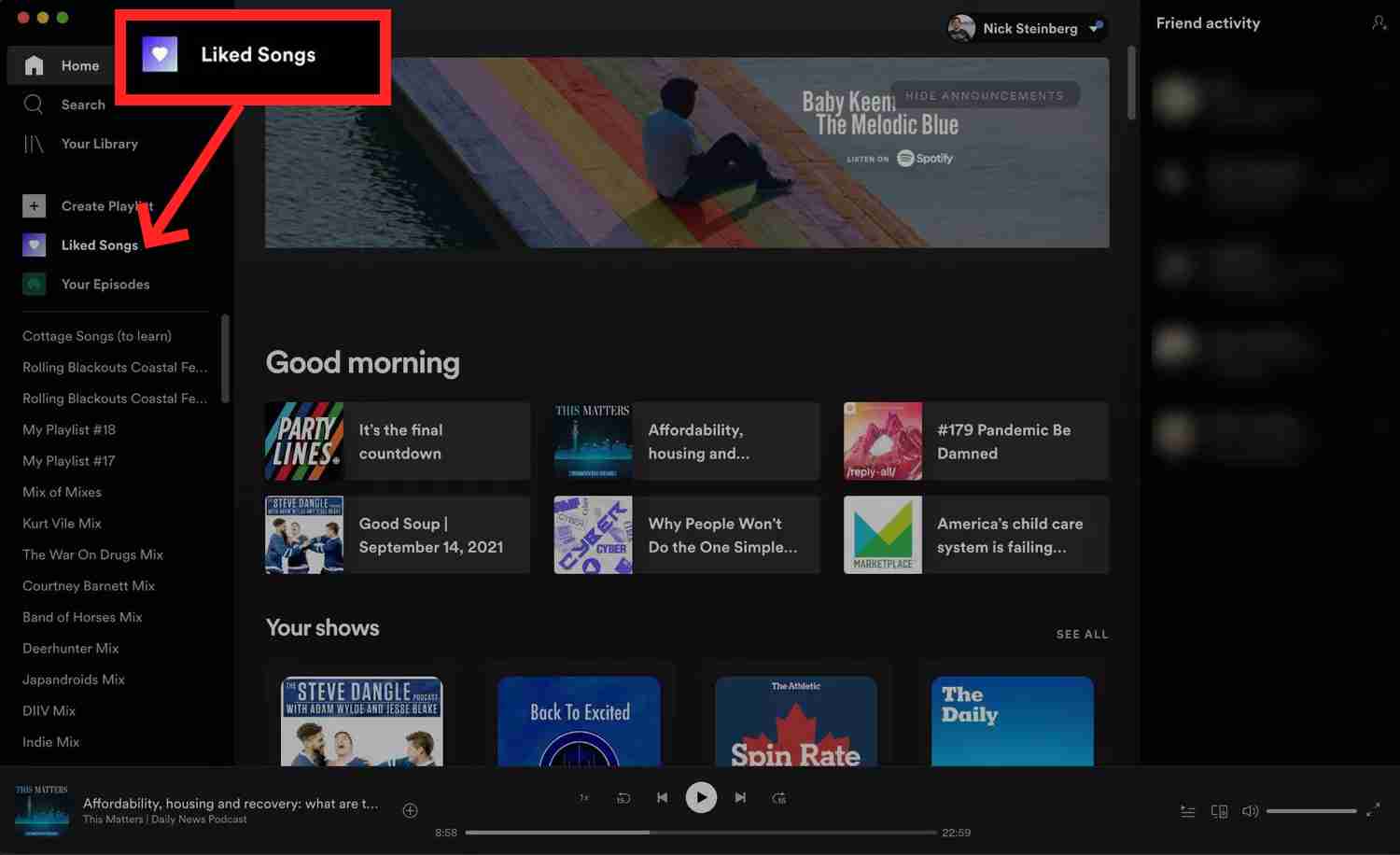
- Les utilisateurs de Windows appuient simultanément sur Ctrl + A sur le clavier pour sélectionner toutes les chansons du dossier (macOS : Cmd + A).
- Pour supprimer toutes les chansons aimées sur Spotify, faites un clic droit lorsque le bouton de surbrillance est actif et cliquez sur Supprimer de vos chansons aimées ou appuyez plutôt sur la touche Suppr de votre clavier.
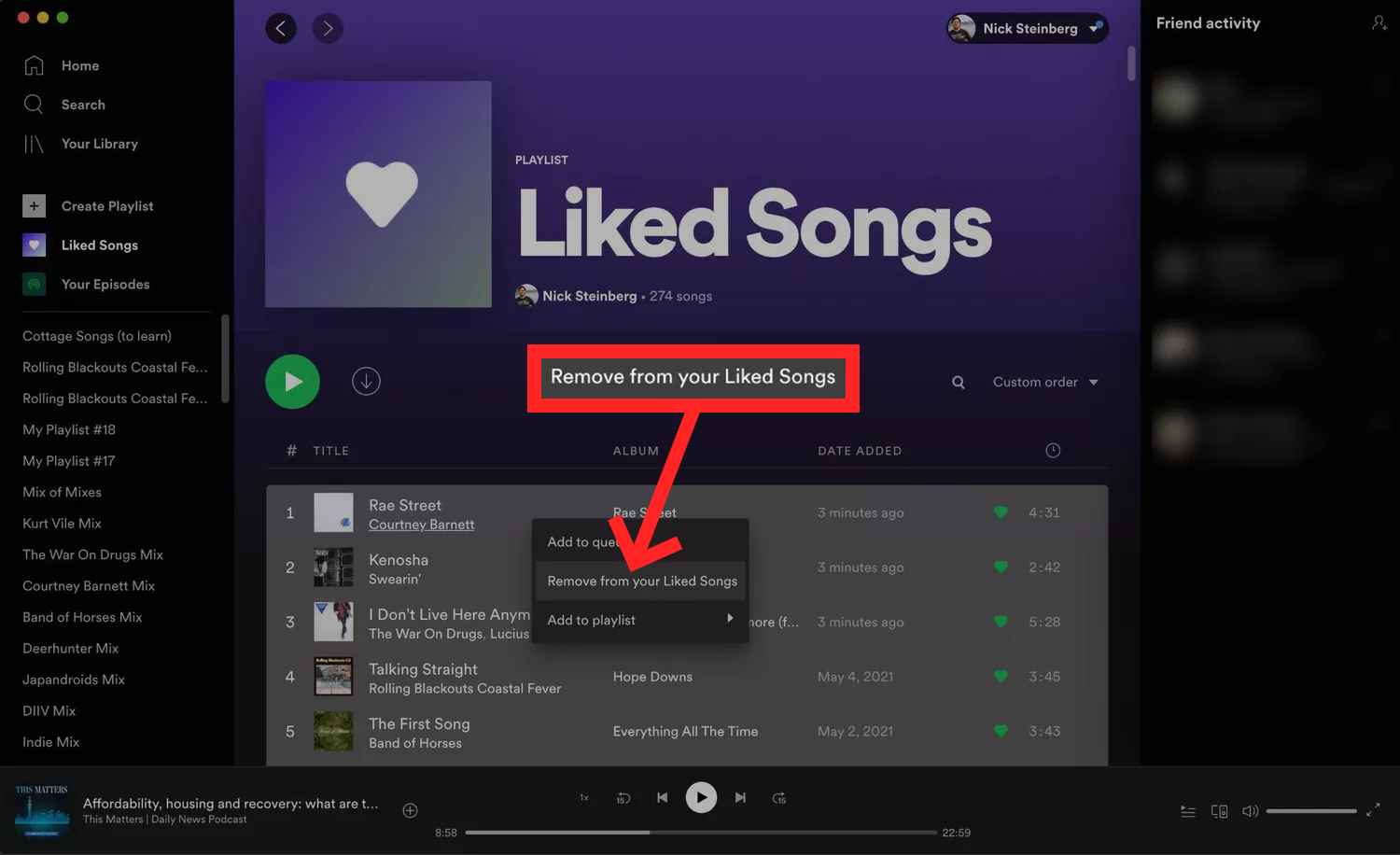
Partie 3. Comment télécharger des chansons aimées depuis Spotify sans Premium ?
Parfois, vous pouvez trouver qu'il est difficile de conserver votre dossier Chansons aimées une fois qu'il est rempli de centaines ou de milliers de chansons. Vous savez maintenant comment supprimer des chansons aimées sur Spotify, mais puis-je toujours conserver des chansons Spotify après avoir retiré des chansons ?
Pour profiter de toutes les chansons, vous devez les télécharger depuis Spotify via un compte Premium et les enregistrer sur un appareil externe doté d'un grand espace de stockage. Est-il possible de télécharger des chansons Spotify sans Premium et d'en profiter hors ligne ? Oui, c'est possible avec des outils comme AMusiqueSoft Spotify Music Converter.
L'un des avantages uniques de cette application est qu'elle est livrée avec un outil de suppression de DRM intégré pour se débarrasser des problèmes de droits d'auteur. En rendant les pistes sans DRM et non protégées, chaque processus à réaliser serait possible. Maintenant vous pouvez ajoutez votre propre musique à Quik, Kinemaster ou d'autres logiciels de montage vidéo sans limites. Pour citer ses fonctionnalités, vous pouvez utiliser AMusicSoft pour la conversion de pistes aux formats MP3, FLAC, AAC, WAV, AC3 et M4A. Tous ces formats peuvent être consultés sur n'importe quel lecteur multimédia avec commodité et facilité.
Il offre également une vitesse de conversion de 5X et maintient également la qualité des fichiers musicaux. Il est également important de noter qu'il conserve les balises d'identification ainsi que les méta-informations qui incluent le nom de l'artiste, le nom des chansons, la durée de la chanson et la taille, entre autres détails. AMusicSoft Spotify Music Converter le programme est compatible avec Windows et Mac. Il détecte automatiquement toutes vos chansons et listes de lecture dans son lecteur Web Spotify intégré. Essayez-le gratuitement ici :
Téléchargement gratuit Téléchargement gratuit
Téléchargez des chansons de Spotify sans Premium
- Faites glisser et déposez les fichiers musicaux que vous souhaitez convertir de Spotify vers le programme. Vous pouvez également copier et coller des liens musicaux depuis Spotify.

- Sélectionnez le format de sortie souhaité. Sélectionnez également le dossier dans lequel le programme enregistrera les fichiers de sortie.

- Cliquez sur "Convertir" pour démarrer le processus de conversion jusqu'à ce que vous puissiez voir l'état des fichiers musicaux à partir du portail.

Il s'agit d'un processus simple qui ne nécessite aucune expérience externe pour l'exécuter et le gérer. De plus, il est également livré avec une fonctionnalité intégrée de sorte que vous n'avez besoin d'aucune intégration externe de plugins pour exécuter et télécharger des chansons Spotify. À ce stade, vous êtes libre d'avoir des chansons similaires dans le même dossier et vous pouvez facilement organiser votre dossier Liked Songs.
Partie 4. Conclusion
Il n'y a aucun mal à aimer les chansons sur Spotify jusqu'à ce que vous les ayez dans une liste de lecture aimée. Vous avez seulement besoin de savoir comment supprimer des chansons aimées sur Spotify lorsque vous souhaitez vider la liste de lecture. De plus, le choix de l'option est entièrement à votre discrétion. AMusiqueSoft Spotify Music Converter est utile à ce stade pour gérer et exécuter les outils avec un minimum d'effort. Savez-vous maintenant comment aimer et aussi ne pas aimer les chansons sur Spotify ?
Les gens LIRE AUSSI
- Top 4 des téléchargements d'applications musicales dans le monde
- Comment changer les basses sur Spotify (étape par étape)
- Comment définir les connexions Spotify dans Waze
- Comment supprimer l'historique de Spotify (bureau/Web/mobile)
- Comment obtenir Spotify Premium avec Hulu et Showtime Bundle
- Comment puis-je passer à Spotify Premium ?
- Comment télécharger des chansons Spotify dans la bibliothèque musicale
- Où Spotify stocke-t-il la musique hors ligne sur Mac ? (répondu)
Robert Fabry est un blogueur passionné, un passionné de technologie, et peut-être pourra-t-il vous contaminer en partageant quelques astuces. Il a également une passion pour la musique et a écrit pour AMusicSoft sur ces sujets.